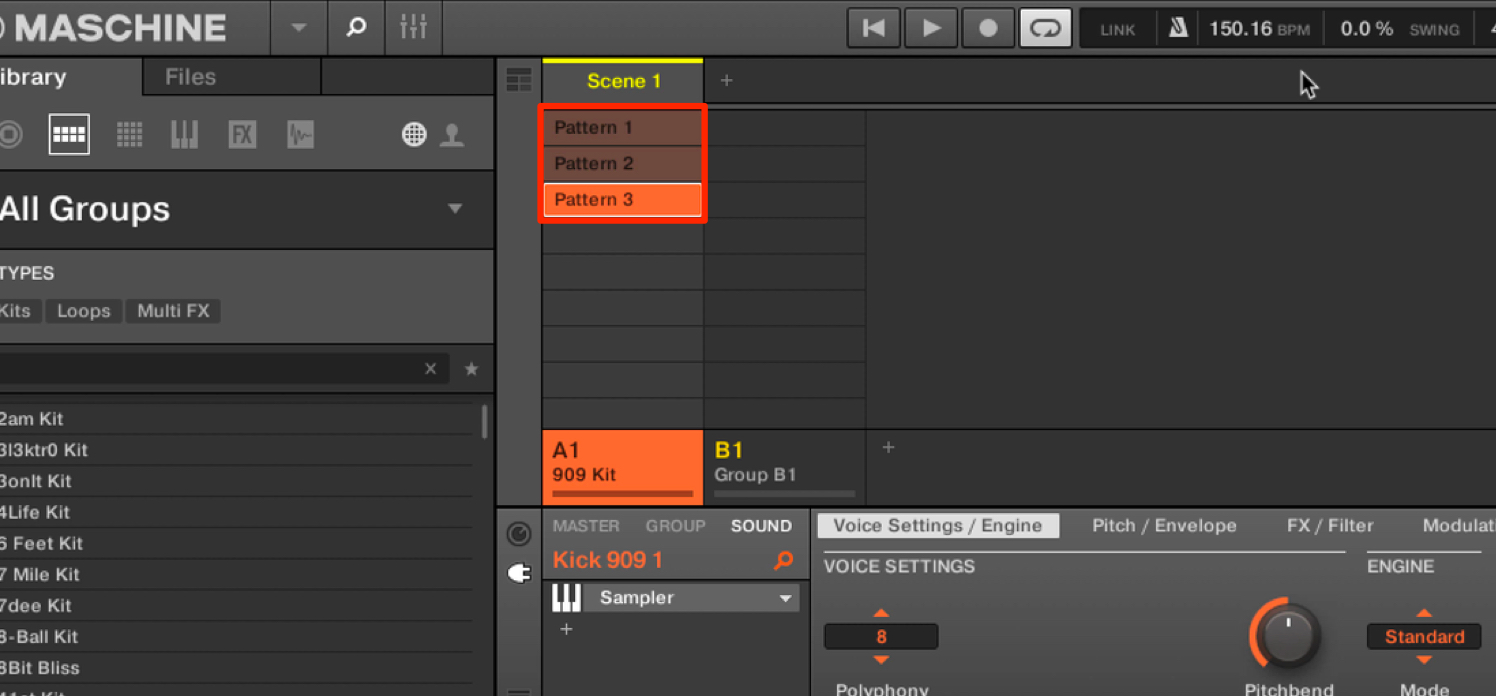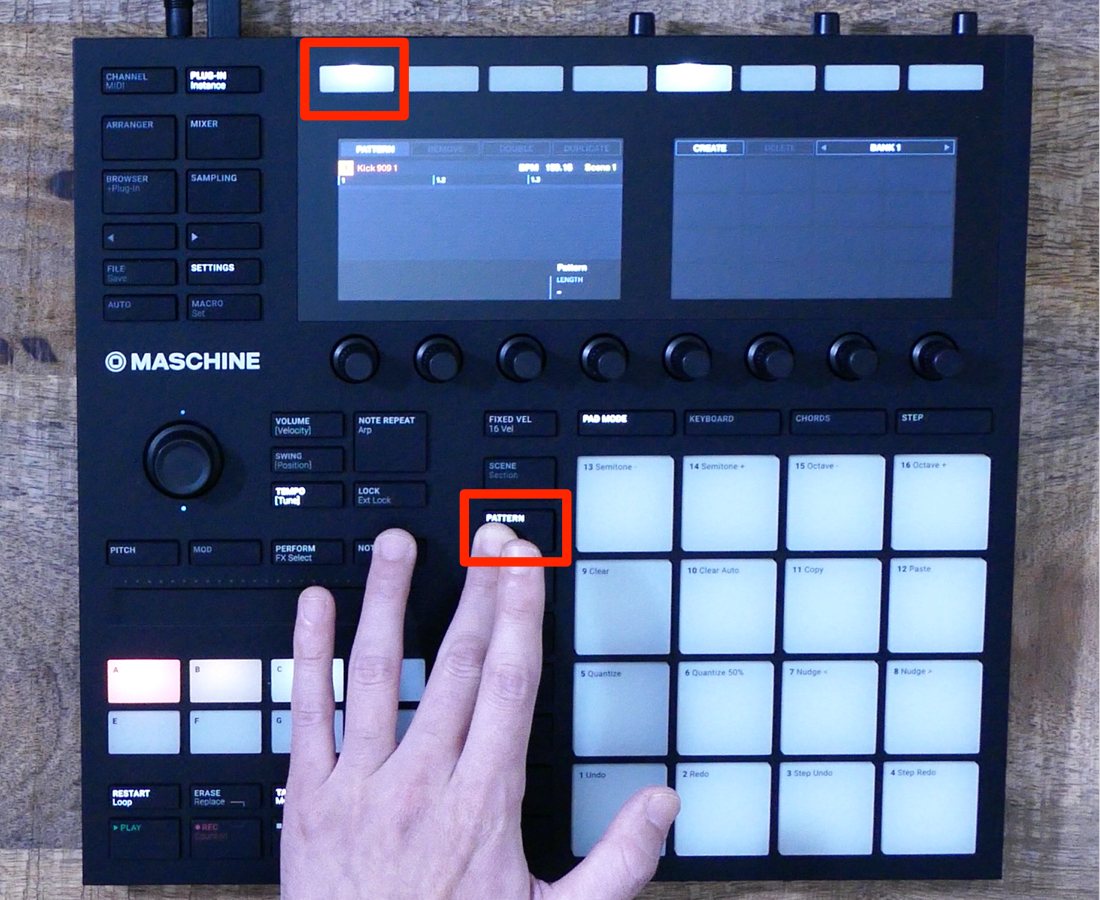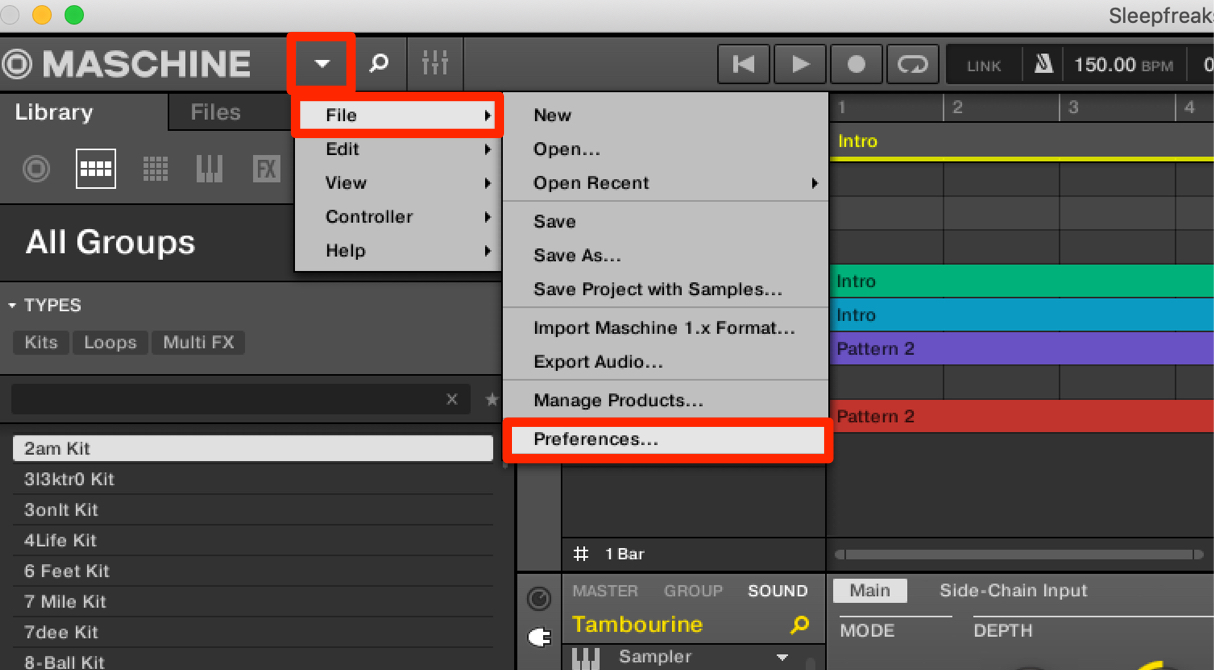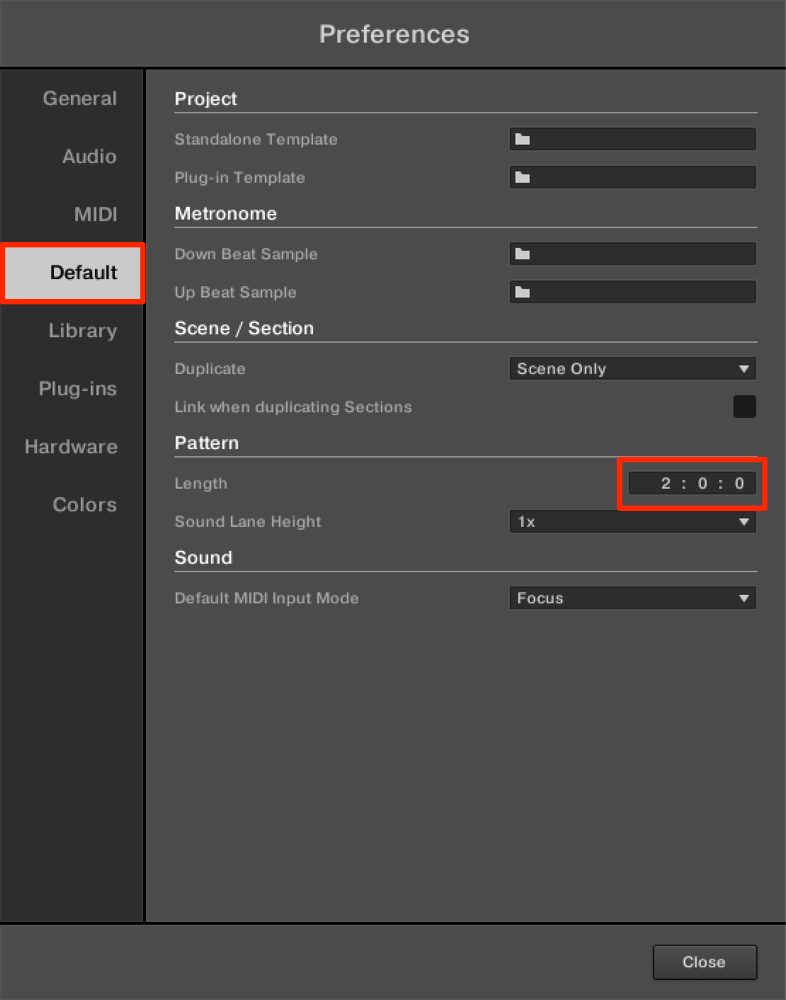Maschine MK3 の使い方③ パターンの概要と操作
Maschineをコントロールするために必要不可欠なパターンの概要を把握する
今回は楽器の演奏内容を記録するパターンについて解説していきます。
Maschineのコントロールを行うためには、このパターンの把握が必要不可欠となります。
パターンの概要や、編集をしっかりと確認していきましょう。
Maschine MK3 パターンの概要と操作 動画解説
パターンを把握する
まずはパターンについて把握していきましょう。
Maschineではこのようにグループという項目が存在します。
このグループはDAWでいうトラックに該当し、基本的に1グループに対して1つの楽器を割り当てます。
このグループの中に作成する演奏内容のことをパターンと呼びます。
グループに対してパターンをいくつも作成しておくことができ、楽曲の構成や展開に合わせて目的のパターンを使用することができます。
パターンを作成する
次にパターンの作成方法を確認していきます。
本体の「PATTERN」ボタンを押している間、パターンの管理を行うことができます。
ただ、この場合は常にPATTERNボタンを押し続ける必要があります。
この際に便利な機能としてパターンウィンドウの固定があります。
「Pattern」ボタンを押しながら、ディスプレイの上に配置されている左のボタンを押します。
これで「Pattern」ボタンから手を離したとしても、ウィンドウの表示が維持されます。
パターン画面を抜けるには、再度「Pattern」ボタンを押します。
今回はパターンウィンドウを固定したまま進めていきます。
各パッドがパターンに対応しており、色が付いていないパッドを選択することでパターンが作成されます。
この場合、1〜4の計4パターンが作成されていることを表しています。
作成したパターンを切り替えるには目的のパッドを選択するだけです。
非常に効率的にパターンを選択することができます。
パターンの削除する
作成したパターンを削除することも可能です。
削除したいパターン(パッド)を選択して、ディスプレイの上に配置されている「DELITE」を押します。
不必要なパターンが削除され、パッドは空白になります。
「ERASE」ボタンを押しながら、削除したいパターンを押すことでもパターンの削除が行えます。
パターンの長さを指定する
演奏内容に合わせてパターンの長さを変更することも可能です。
もちろん、各パターン毎に個別の長さを指定することができます。
レコーディングの前には必ず行っておきましょう。
目的のパッドを選択して「Pattern LENGTH」ノブを回します。
小節単位で長さを変更が可能です。
この長さの初期値は「1小節」となりますが、予めデフォルトの長さを指定しておくことができます。
ファイルメニューの「Preferences」を開きます。
「Default」タブの「Length」から希望の小節数を指定します。
これで次回のパターン作成時より設定した小節数が初期値として適用されます。